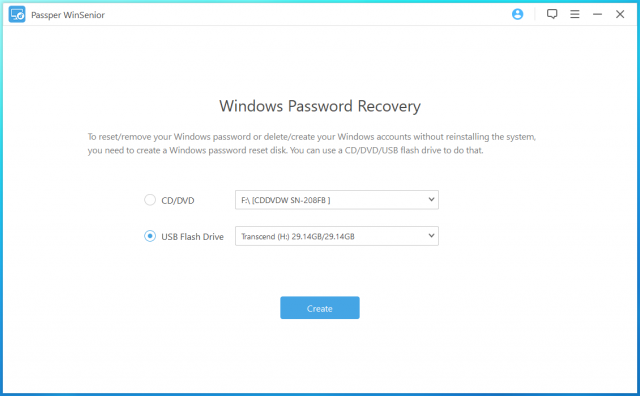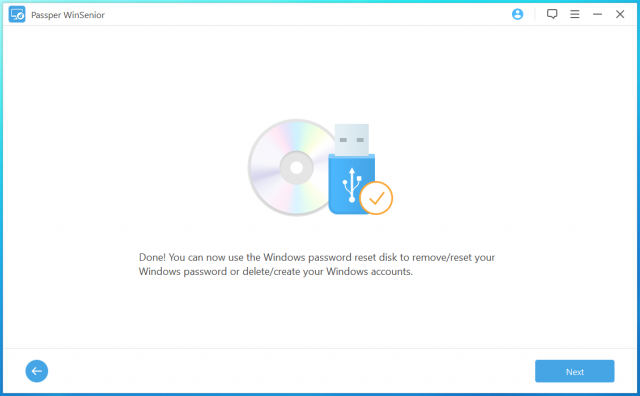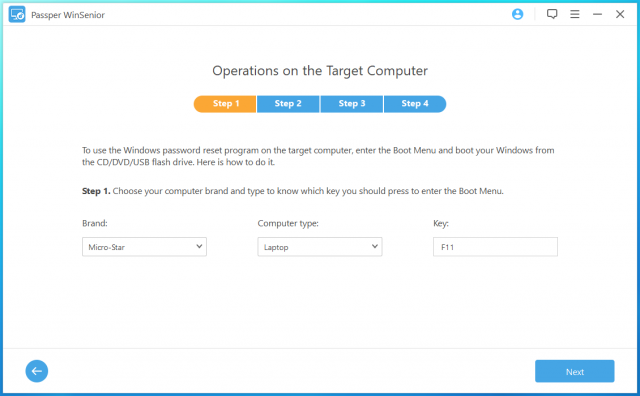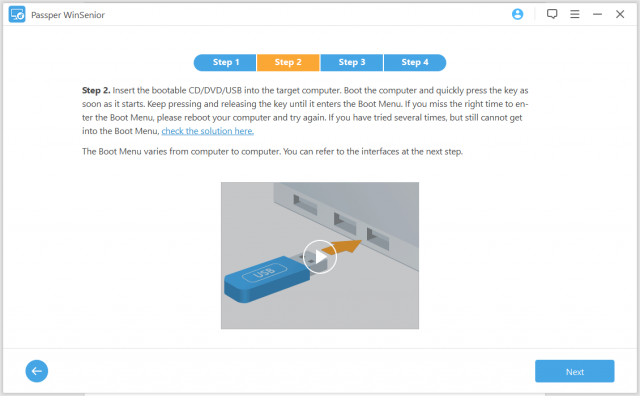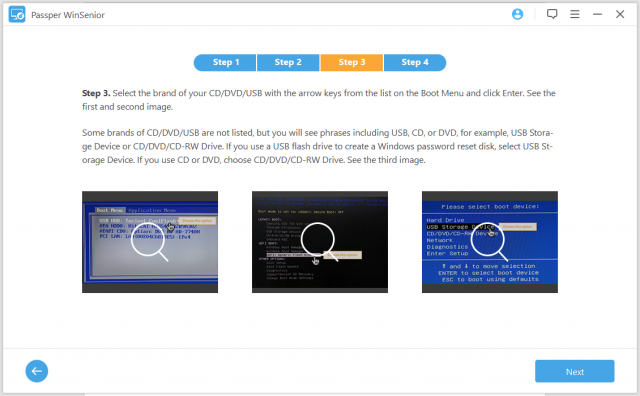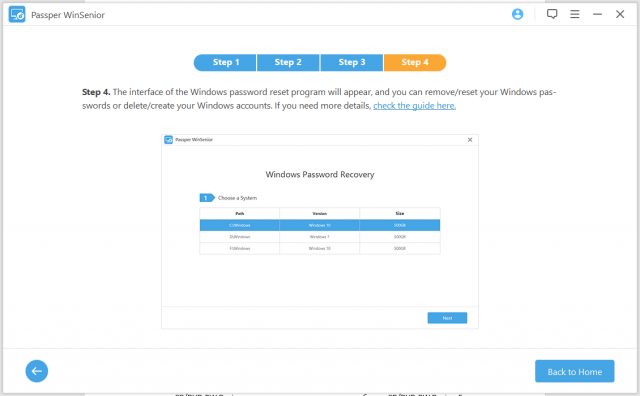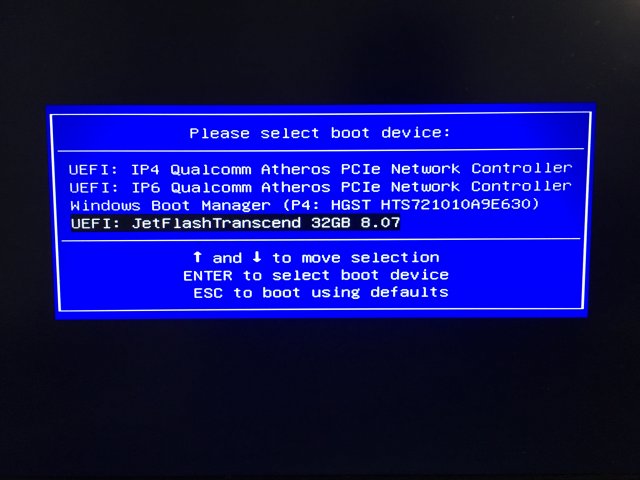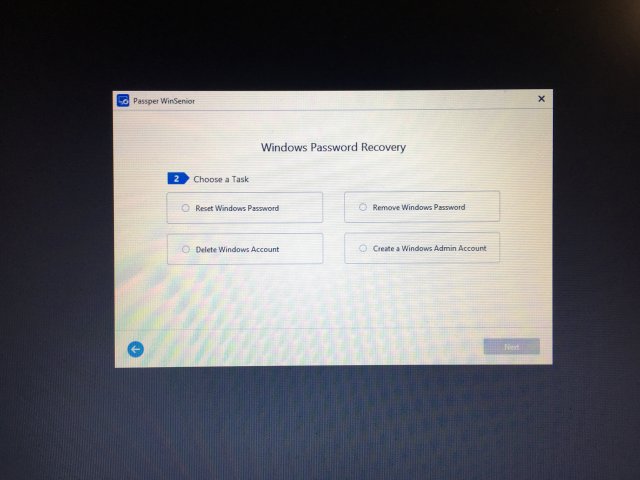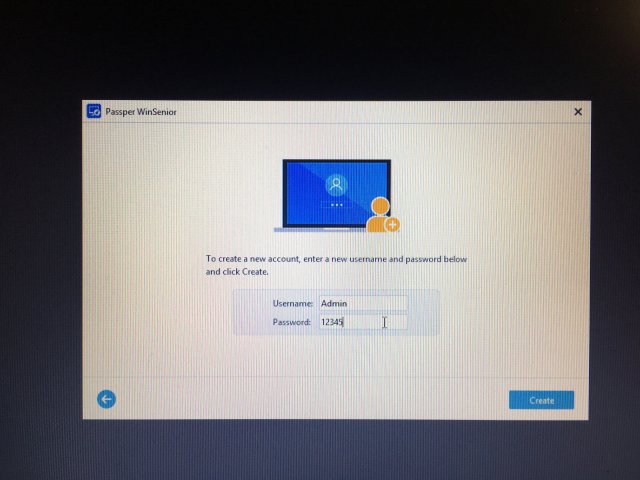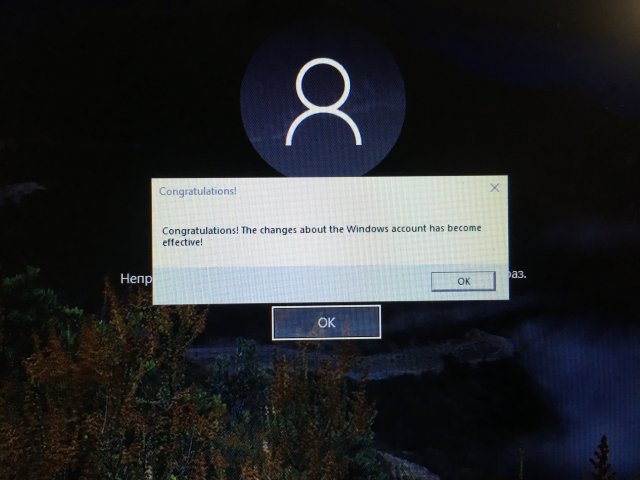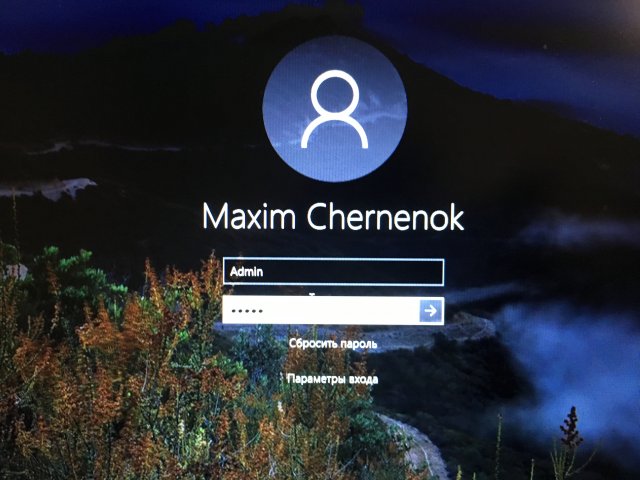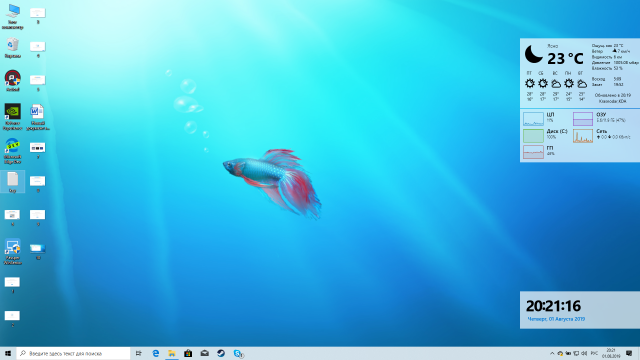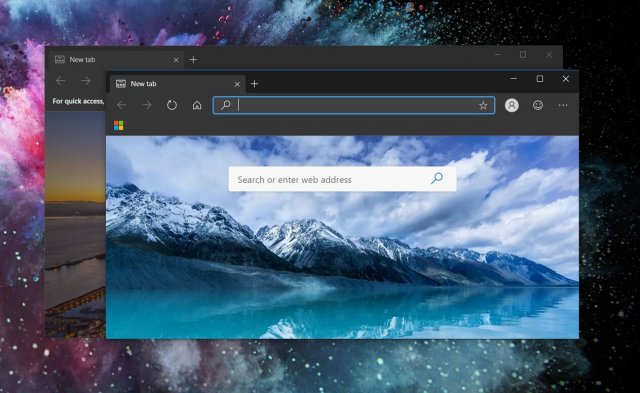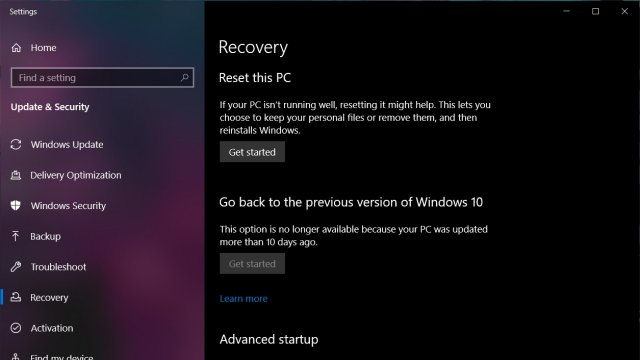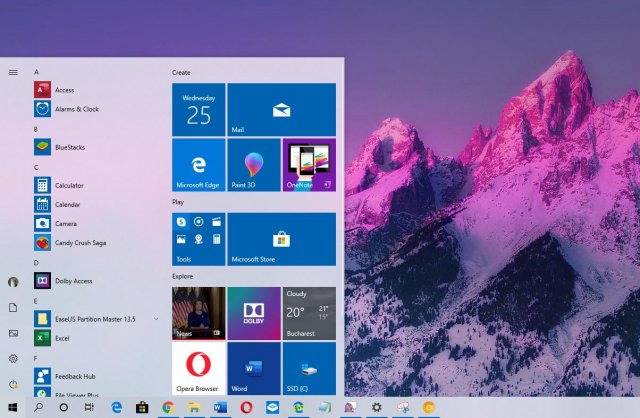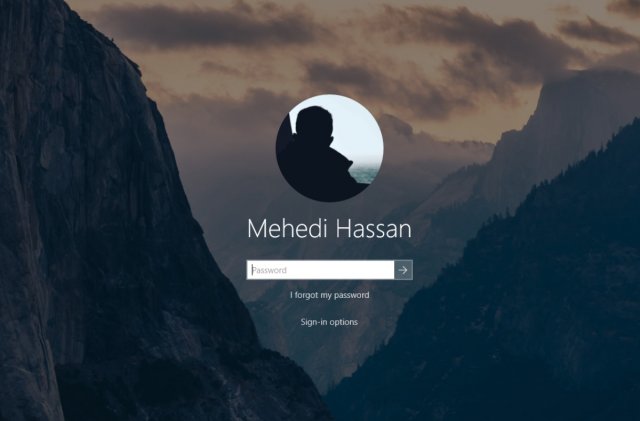Passper WinSenior: восстановление забытого пароля Windows без переустановки операционной системы
- Категория: Софт
- Дата: 2 августа 2019 г. в 09:21
- Просмотров: 3541
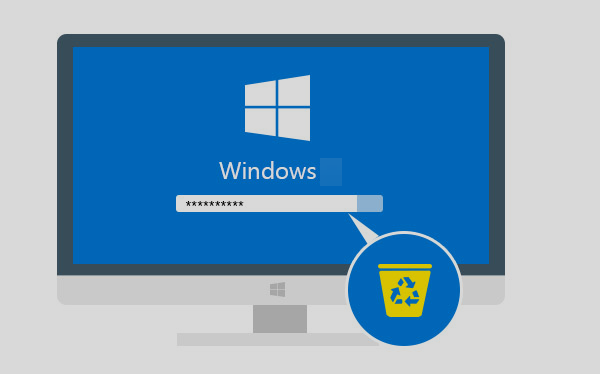
Бывают моменты, когда вы не можете зайти на компьютер из-за банальной ошибки – забыли пароль. Или вам отдали тот же ноутбук, который оказался заблокированным. Ничего страшного! Есть решение от подобной неудачи и называется оно Passper WinSenior.
Благодаря данной программе вы сможете без проблем сбросить пароль ПК и воспользоваться данной системой. Для этого необходимо сперва скачать приложение Passper WinSenior с сайта passper.imyfone.com.
После скачивания и установки, запускаете программу. Далее, что сбросить или удалить пароль вам необходимо создать диск для восстановления пароля. При этом, никакая переустановка системы не потребуется. В данном случае выбран накопитель Transcend на 32 Гб. К сожалению, программа имеет англоязычный интерфейс, но в целом все очень понятно и доходчиво. Возможно в будущем разработчики добавят и русский язык также.
Если все пройдет успешно, то вы увидите следующее уведомление о том, что вы теперь можете использовать CD/DVD/USB-накопитель со сбросом пароля Windows.
После записи образа на диск нас перекидывает на выбор производителя. В данном случае я использую компьютер фирмы MSI (Micro-Star), который я и указал. Также я выбрал тип компьютера, в данном случает это ноутбук и мне сразу же высветилась кнопка подсказки для загрузочного меню (Boot Menu), которое вызывается клавишей F11. У каждого производителя Boot Menu как и сам BIOS вызывается разными клавишами, поэтому будьте внимательнее.
Во втором шаге более подробно описывается как именно использовать CD/DVD-диск или USB-накопитель при запуске компьютера. Там даже содержится небольшая пошаговая GIF-инструкция. При запуске системы нужно очень быстро нажать F11, или другую любую кнопку, которую укажет программа и выбрать ваш диск или флеш-накопитель.
На третьем шаге показаны примеры загрузчика в зависимости от версии BIOS вашего ПК. Если у вас компьютер с UEFI, то это также необходимо указать. В целом нужно выбрать или USB Storage Device, или же CD/DVD-RW Device, так как я использую USB-накопитель, то я буду дальше выбирать UEFI: JetFlashTranscend 32GB 8.07. Если вы использовали CD/DVD-RW Device, то вам следует указать именно его. В зависимости от версии BIOS названия могут немного отличаться.
Далее вы выбираете вашу операционную систему, где хотите сбросить/удалить пароль. Эта опция полезна для тех, у кого несколько ПК. Если у вас одна операционная система, то выбираете естественно самую первую.
Инструктаж проведен и теперь перезагружаем ПК, попутно быстро нажимая F11, чтобы перейти в загрузчик. Выбираем UEFI: JetFlashTranscend 32GB 8.07.
Далее вам будет доступно 4 опции: Сбросить пароль Windows (Reset Windows Password), Удалить пароль Windows (Remove Windows Password), Удалить аккаунт Windows (Delete Windows Account) и Создать аккаунт Windows (Create a Windows Account). Лично я выбираю Reset Windows Password.
Далее в зависимости от выбранного сценария вы прописываете только пароль, или же логин пароль. В данном случае я прописываю логин и пароль.
Далее при запуске ПК высветится уведомление о том, что изменения в Windows-аккаунте были произведены.
После я прописываю новый логин и пароль и компьютер мне снова становится доступен.
Вот в целом и все. Благодаря нехитрым манипуляциям нам удалось зайти на ПК с паролем без старого пароля. По ссылке ниже вы можете скачать программу Passper WinSenior для восстановления забытого пароля. Также ниже вы увидите и ссылки на другие продукты компании iMyFone. Удачного Вам сброса пароля!
Wihar
Похожие новости
Наши спонсоры
- Комментарии
Информация
Посетители, находящиеся в группе Гости, не могут оставлять комментарии к данной
публикации.